고교 학점제 도입과 학생 선택형 교육과정의 적용에 발맞추어 일선 학교에서 이를 위한 시간표 편성 프로그램을 사용하는 일이 많아졌고 저 역시 마찬가지의 경우를 경험하고 있는 중입니다.

전년도에 과목 선택하는 과정을 통해서 차년도 2~3학년 학생들의 데이터는 다 들어있을 것이고 그래서 2~3학년 학생들의 개인별 시간표는 출력이 되겠으니 사실 따로 작업하지 않아도 될 것 같기도 하지만.. 그래도 찝찝하다면 1학년 학생들의 데이터도 넣어봄직 합니다. 1학년이 선택형 이동수업을 하는 경우에는 필수고, 그렇지 않다면 선택사항입니다.


그 다음에는 시간표 배정차수 설정을 합니다.
처음 사용하실 때는 이게 그냥 다 1로 되어 있을 겁니다.

이 메뉴는.. 일종의 뱅크(Bank)라고 할 수 있을 것 같습니다. 데이터를 저장하는 공간이란 말이죠. 그래서 1번 데이터 뱅크에서 작업을 하다가 좀 더 다른 버전의 시간표를 만들거나 테스트해보고 싶다면 2번이나 3번 뱅크에서 새롭게 처음부터 다시 시작할 수 있는 겁니다. 물론 처음부터 다시 기초 데이터를 작업하고 엄청나게 많은 클릭을 해야하지만요 -_-;
저는 앞서 1,2,3번 뱅크를 사용해 놓은 상황이기 때문에 4번 뱅크를 사용하기로 했습니다.


뭐 엄청나게 특별한 반이 있는 게 아니라면 이렇게 일과추가 기능을 이용하시면 됩니다.

선생님 회원 가져오기를 누르면 한방에 처리가 됩니다.


다만, 순회라든지.. 육아시간이라든지 그런 사정이 있는 경우에는 수업이 불가능한 시간에 대해서 체크를 해제하는 작업이 필요할 것 같습니다.

2페이지도 있으니까 잊지 마세요.


실질적으로 가장 중요하고 가장 결정적인 작업이 바로 시수배당표 등록입니다.
한번에 되리라는 기대는 접어야 할 것 같습니다.
<아이티메인 교육과정 프로그램>에 등록되어 있는 <과목명>과 완벽히 일치하지 않을 경우에는 등록이 안 됩니다. <시간표 프로그램>의 <이동반 코드 등록 설정>에 출력되는 과목명과 업로드할 시수배당표의 과목명을 정확히 일치시킵시다.



이런 양식을 보면 일단 겁나는 게 과연 어느 정도로 정밀하고 섬세하게 다뤄야 하는가인데.. 작성된 예시를 보니까 과학탐구실험을 대충 '과학실험'이라고 적어둔 것을 보니까 과목명은 그냥 대충 적어도 되는 것인가 합니다.

자 이 정도 했으면 이제 이렇게 완성한 시수배당표 파일을 업로드해봅시다.






그러니까.. 아이티메인 교육과정 프로그램의 - 반편성 작업 - 타임형 이동반에 있는 저 내용대로 과목 단축 이름을 철학A 이런 식으로 바꿔줘야 하는 것입니다.
아무튼 그것까지 다 하고


몇 가지는 알겠고 몇 가지는 모르겠고.. 하여간 저기 써있는 번호가 다 엑셀 행번호이니까 찾아가보면 알겠죠.
4,5번의 경우에는 학생이랑 이름이 똑같은 선생님이 계셔서 OOOT로 저장을 했기 때문에 시수배당표에도 OOOT로 저장을 하면 되는 문제고.. 31,32번의 경우에는 이유는 모르겠지만 홍길동홍길동으로 시수배당표에 입력되어서 발생한 문제라 수정하면 해결되는 문제고,, 50,53,56번 문제는..


그리고 137,138번 문제는..



하지만 여기서 끝이 아닙니다.


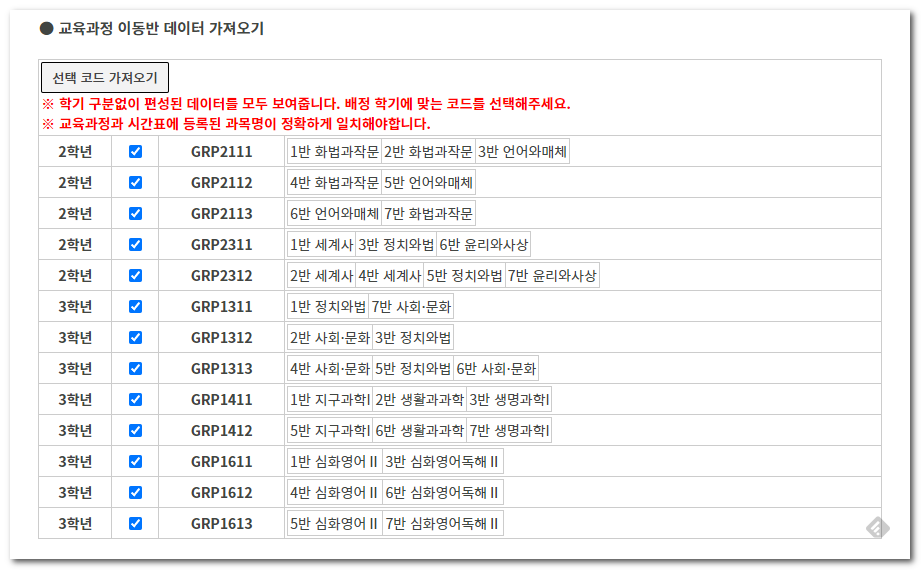


이유는 저건 2학기 선택과목이기 때문입니다. 휴.. 체크할 때 저 과목은 체크를 해제하고 해야겠습니다.


아 근데 이 프로그램이 굉장히 까다로운 걸 알 수 있습니다.
<아이티메인 교육과정 프로그램>에 등록되어 있는 <과목명>과 완벽히 일치하지 않을 경우에는 등록이 안 됩니다.

결국 다시 시수배당표 엑셀을 열어서 문제가 될 과목명을 일치시키고 다시 업로드했습니다.
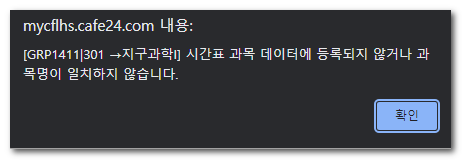
이건 뭔고 하니

교육과정 프로그램에서 설정해 놓은 이동반 편성 데이터와 시수배당표가 일치하지 않아서 발생한 문제였습니다. 해당 과목 선생님들께서 시수배당표를 제출하실 때 반편성 설정을 고려하지 않고 그냥 제출하면서 발생한 문제이지요. 위 데이터를 보면 지구과학은 1반이랑 5반으로 개설되어야 하는데, 그렇지 않고 2반이랑 6반 뭐 이런 식으로 개설되어 발생하는 문제였습니다. 이건 그냥 제가 위 데이터에 맞게 알아서 변경하고 메신저로 해당 선생님들께 통보하면 되는 문제입니다.



이건 전반을 헤쳐 모여할 때 사용하는 기능입니다.
위의 그냥 이동반은 부분적으로 헤쳐모이는 거고
타임형 이동반은 전체 헤쳐 모여

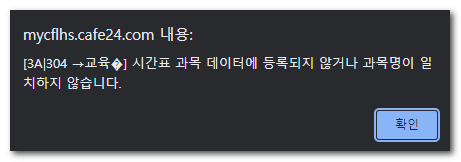
이건 뭐가 문제냐면 위 데이터 대로라면..
1반에는 철학B 한 개, 철학A 두개, 2반에는 심리학A 두 개, 철학B 한 개 이런 식으로 들어가야 하는데 그렇게 들어가지 않았다는 말이지요. ㅎㅎ 그래서 결국 또 시수배당표 고치고 다시 업로드했습니다.

그러니까 시수배당표를 만들 때 반드시 이동반 데이터와 타임형 이동반 데이터와 일치하도록 시수배당표를 잘 만들어서 올려야 번거로움을 최소화할 수 있는 것 같습니다.


<선택 코드 일괄 설정> 버튼을 이용하면 되는데 이 기능을 이용하려면 반드시 시수가 같은 과목들끼리만 묶어서 체크해줘야 합니다. 위에 있는 세계사, 정치와법, 윤리와사상, 지구과학, 생활과과학, 생명과학은 다 2시수라서 묶어서 한 번에 처리할 수 있습니다.


눌렀는데 시간이 좀 걸리는 듯? 인내심을 가지고 기다려봅시다.

진행사황이 위처럼 변하는데 여기서 또 끝나는 게 아니라,




아 이제부터 중요한 것은.. 이 다음부터.. 시간표를 배정하기 시작한 뒤에는.. 앞에 있는 기본 정보를 수정할 일이 있을 때는 반드시 <배정 시뮬레이션>과 <시간표 배정> 메뉴에서 모든 시간표를 다 빼낸 다음에 기본 정보 데이터를 건드려야지 않 그러면 데이터가 단단히 꼬일 수 있다는 것입니다. 실제로 저도 잘못해서 특정 선생님들의 수업이 특정 교시에서 빠지지 않아서 결국 고객센터에 전화를 했다는.. 근데 이런 일이 비일비재해서 별로 놀라지도 않는 눈치였습니다.

아이티메인 시간표 프로그램의 작동 원리는.. 일단 이동반 시간표를 먼저 뼈대로 박아넣고 그 베이스 위에 다른 평범한 일반 과목들을 정렬시키는 것입니다.




분홍색은 타임형 이동반이라는 걸 알 수 있습니다.
괄호 속의 숫자는 학년이겠네요.


최대한 좀 니드를 맞춰보려 노력을 해봅니다.
할 수 있는 데까지 해보고.. 패스패스.. 에휴

이제 이건 일반 과목들 배정하는 과정입니다.
처음에는 전체 학년으로 설정하고 배정처리를 누르는 초보짓을 했는데.. 그렇게 해서는 죽었다 깨어나도 배정이 안 되더라고요.. 어디 시험 삼아 한 번 해볼까요?


배정을 취소하고 3학년부터 다시 해서 내려와야 합니다.


아니 대체 왜 목5에 금지가 되어 있는 거죠? 왜죠? 근데 이거 발견했다고 곧바로 고치면 안 되고요 ㅋ 아까 말한대로.. 배정 들어간 과목들 다시 다 뺀 다음에 작업하셔야 합니다. 안 그럼 잘못하면 꼬여요.
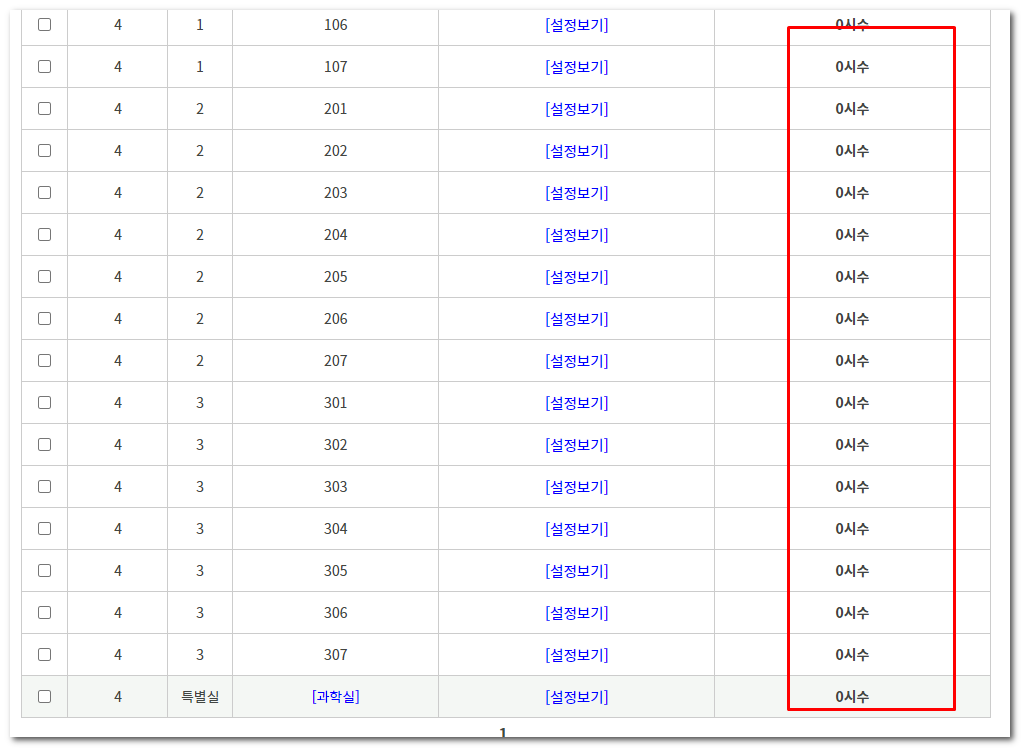
그러니까 반드시 저 오른쪽이 0시수인 걸 확인하고 작업해야합니다.


기묘한 현상을 겪었는데 타임형 이동반이 자꾸 안 들어가고.. 특정반 교실에 배정 불가능한 교시가 자꾸 발생해서 뭔가 했더니.. 여러개의 타임형 이동반을 맡은 선생님에게 같은 타임의 두 과목을 동시에 배정해서 발생한 문제였습니다.;; 아 이게 말로 설명이 가능하실랑가 ㅋ

이를 바로잡기 위해서는 시수배당표를 수정해서 다시 올려야하고.. 그러면 이동반 코드 등록 처음부터 다시해야 합니다 ㅋㅋ 이 프로그램이 어려운 이유는 바로 이런 것이지요. 하하하하.
근데 크나큰 역경이 닥쳐왔습니다. 이상한 문제가 생겼습니다.


교실 등록 설정을 보면 저렇게 자기 멋대로 배정 금지 시간이 설정됩니다. 헐헐헐
이유를 모르겠어서 아이티메인 고객센터에 전화합니다만.. 뾰족하지 않습니다.
몇 번에 걸친 통화를 했는데요.
첫 통화해서는 소소한 오류라고 생각하고 그냥 거기서 고쳐주고 말더니
두번째 오류에서는 제가 만든 시수 배당표가 잘못된 거라고 처음부터 다시하라고 하셔서 다시 했는데 또 그래서
세번째에서는 좀 알아보겠다고 하고 끊으셨고
네번째에서는 다시 전화를 하시더니 프로그램 업그레이를 해서 해결됐을 거라고 하셨는데 진짜 해결이 되긴 했습니다.
'교육' 카테고리의 다른 글
| 동거인이 확진자인 경우 등교기준 및 검사체계 (0) | 2022.03.11 |
|---|---|
| 수업량 유연화 자율형 교육과정 편성시 유의사항 (0) | 2022.03.09 |
| 2021학년도「학교생활기록부 기재요령」 주요 개정 사항 (0) | 2022.02.08 |
| 2021. 학교폭력 가해학생 생활기록부 삭제 요령 (0) | 2022.02.07 |
| 금연교육 자료: 금연을 해야하는 104가지 이유.PDF (0) | 2022.02.07 |

댓글